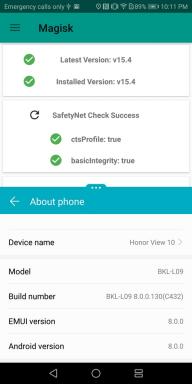Hur du löser Netflix-felkod UI-800-3
Felsök Guide / / August 04, 2021
Annonser
Det verkar som Netflix användare får ett par fel när de kraschar eller strömmar innehåll. Nu, när Netflix kraschar av någon anledning, kan olyckliga användare hitta ett felmeddelande ”Netflix har stött på ett fel. Försöker igen om X sekunder. Kod: UI-800-3. ” Om du också stöter på samma problem, se till att läsa den här felsökningsguiden om hur du åtgärdar Netflix-felkod UI-800-3. Många berörda Netflix-användare rapporterar att de står inför detta fel på nästan alla enheter som Amazon Fire TV / Stick, Nintendo Wii U, PS3 / PS4, Roku, Set-top Box, Smart TV, Xbox 360, Xbox One, etc.
Enligt det officiella Netflix-hjälpavsnittet, om du upplever felkoden UI-800-3, betyder det att enhetens cache eller tillfälliga filer bör uppdateras. ja! Ibland kan det vara möjligt att en äldre eller skadad tillfällig fil eller cache i systemet kan utlösa flera problem. För att åtgärda problemet kan användare försöka stänga av enheten eller rensa cachedata för Netflix-appen eller installera om Netflix etc. Det är dock värt att nämna att de nämnda stegen kanske inte fungerar på alla enheter eftersom felet uppstår på flera plattformar.
Innehållsförteckning
-
1 Hur du löser Netflix-felkod UI-800-3
- 1.1 1. Starta om strömningsenheten
- 1.2 2. Power Cycle din strömmande enhet
- 1.3 3. Logga ut från Netflix
- 1.4 4. Rensa Netflix-cache eller appdata
- 1.5 5. Installera om Netflix-appen
- 1.6 6. Kontrollera din Internetanslutning
- 1.7 7. Besök Netflix hjälpcenter
Hur du löser Netflix-felkod UI-800-3
Nu, utan att slösa mer tid, kan du hoppa in i guiden nedan.

Annonser
1. Starta om strömningsenheten
I de flesta fall kan en enkel omstart av din Netflix-streamingenhet helt lösa problemet. Vissa användare kanske inte tror att bara omstart av enheten kan lösa felet, men det är tillräckligt användbart. Välj bara Starta om från menyn eller stäng av strömningsenheten och slå sedan på den. Om det inte hjälper dig följer du dock nästa metod.
2. Power Cycle din strömmande enhet
Tja, att utföra strömcykeln till din streamingenhet kan också lösa flera problem med systemfel eller cache. Att göra detta:
- Stäng av strömmen först.
- När LED-indikatorerna släcks kopplar du bort strömkabeln från enheten.
- Vänta i cirka 5 minuter och koppla sedan in strömkabeln igen.
- Slå nu på strömningsenheten och försök streama Netflix igen för att kontrollera om felkoden UI-800-3 uppstår igen eller inte.
3. Logga ut från Netflix
Du behöver bara logga ut från ditt Netflix-konto och logga in igen. Detta uppdaterar den tillfälliga cachen eller data och du kommer att kunna strömma ditt Netflix-innehåll igen. Om du har problem med att Netflix-kontot loggar ut eller loggar in, se till att besöka Netflix-webbplatsen> Gå till Netflix kontosida och välj att Logga ut alla enheter.
När du är klar, uppdatera webbsidan och logga in på ditt Netflix-konto igen för att söka efter problemet. Om den här metoden inte hjälper dig kan du prova en annan metod.
Läs mer:Hur du åtgärdar Netflix strömningsfel M7111-1331
Annonser
4. Rensa Netflix-cache eller appdata
Vissa av strömmande enheter tillåter användare att rensa den lokalt lagrade appdata eller cache för att uppdatera den. Detta kräver inte att du avinstallerar den specifika appen från strömningsenheten alls. Om du till exempel använder Fire TV-enheten kan du enkelt rensa cacheminnet eller appdata från enheten inställningar > Applikationer > Hantera installerade applikationer > Välj appen du vill rensa cacheminnet> Välj Rensa cache.
Dessutom kan du välja Radera data om du vill ta bort lokalt lagrad appinformation. När du är klar startar du om din strömningsenhet och kontrollerar om Netflix-felkoden UI-800-3 har fixats eller inte.
5. Installera om Netflix-appen
Om ingen av ovanstående metoder fungerade för dig, försök helt enkelt att avinstallera och installera om Netflix-appen från din streamingenhet för att helt ta bort all tillfälligt lagrad appinformation eller cache. Det här kommer att hjälpa dig mycket. Se till att du inte kommer att kunna ta bort Netflix-appen på vissa av streaming-enheterna eftersom den levereras förinstallerad av tillverkaren.
6. Kontrollera din Internetanslutning
Se till att kolla in din internetanslutning ordentligt eftersom det kan vara möjligt att något orsakar att internetanslutningen inte fungerar som den ska. Om du använder ett Wi-Fi-nätverk, se till att starta om routern först. Dessutom kan du försöka koppla ur strömkabeln och sedan ansluta igen och slå på routern för att kontrollera om det löser problemet eller inte.
Annonser
Alternativt kan du försöka byta till den trådbundna (Ethernet-kabel) anslutningen om du redan använder en Wi-Fi-anslutning. Byt annars till Wi-Fi om du använder en trådbunden anslutning.
7. Besök Netflix hjälpcenter
Om ingenting fungerar för dig, besök tjänstemannen Netflix hjälpcentrets sida för att kontrollera detaljerade instruktioner.
Det är det, killar. Vi antar att den här guiden var till hjälp för dig. För ytterligare frågor kan du kommentera nedan.